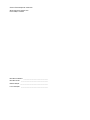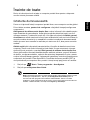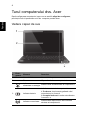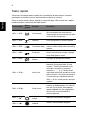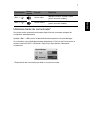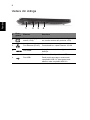Seria Aspire One
Ghid rapid
Înregistrarea produsului
Este recomandabil să înregistraţi computerul la prima utilizare. Astfel, veţi beneficia de
anumite avantaje, cum ar fi:
• Deservire mai rapidă din partea reprezentanţilor noştri.
• Calitatea de membru în comunitatea Acer: profitaţi de promoţii şi participaţi la studii
de piaţă.
• Noutăţi de la Acer.
Înregistraţi-vă acum şi beneficiaţi şi de alte avantaje!
Mod de înregistrare
Pentru înregistrarea produsului Acer, vizitaţi www.acer.com. Selectaţi-vă ţara, faceţi clic
pe ÎNREGISTRAREA PRODUSULUI şi urmaţi instrucţiunile simple.
Veţi fi invitat să vă înregistraţi produsul în timpul procesului de configurare sau puteţi face
dublu clic pe pictograma Înregistrare de pe desktop.
După primirea înregistrării produsului dumneavoastră, vă vom trimite un mesaj de
confirmare cu informaţii importante, pe care vă recomandăm să le păstraţi într-un loc sigur.
Obţinerea accesoriilor Acer
Ne face plăcere să vă informăm că programul de extindere a garanţiei Acer şi accesoriile
pentru computere portabile sunt disopnibile online. Vizitaţi magazinul nostru online şi
găsiţi tot ce aveţi nevoie la store.acer.com.
Magazinul Acer este lansat progresiv şi, din păcate, s-ar putea să nu fie disponibil în unele
regiuni. Reveniţi periodic pentru a vedea când va fi disponibil în ţara dvs.

Numărul modelului: _____________________________
Numărul seriei: ________________________________
Data achiziţiei: _________________________________
Locul achiziţiei: ________________________________
© 2012 Toate drepturile rezervate.
Ghid rapid seria Aspire One
Prima ediţie: 03/2012

3
Română
Înainte de toate
Dorim să vă mulţumim că aţi ales un computer portabil Acer pentru a răspunde
nevoilor dvs de procesare mobilă.
Ghidurile dumneavoastră
Pentru a vă ajuta să folosiţi computerul portabil Acer, am conceput un set de ghiduri:
Primul dintre acestea, posterul de configurare vă ajută să începeţi configurarea
computerului.
Ghid general de utilizare seria Aspire One conţine informaţii utile valabile pentru
toate modelele din gama Aspire. Acest ghid acoperă subiecte de bază, cum ar fi
utilizarea tastaturii, a sistemului audio etc. Vă rugăm să reţineţi că Ghidul general
de utilizare se referă ocazional la funcţii sau caracteristici care sunt incluse doar în
anumite modele ale seriei şi nu neapărat în modelul cumpărat de dumneavoastră.
Astfel de cazuri sunt marcate în manuale prin texte cum ar fi „doar pentru anumite
modele”.
Ghidul rapid tipărit vă prezintă caracteristicile şi funcţiile de bază ale noului dvs.
computer. Pentru mai multe informaţii privind modul în care computerul vă poate
ajuta să fiţi mai productiv, consultaţi Ghid general de utilizare seria Aspire One.
Acest ghid conţine informaţii detaliate despre astfel de subiecte, precum utilitarele
de sistem, recuperarea datelor, opţiunile de extensie şi depanarea. În plus, acesta
conţine informaţii despre garanţie, reglementări generale şi note de siguranţă pentru
computerul dvs portabil. Este disponibil în Format de document portabil (PDF) şi
vine preîncărcat pe computerul dvs. portabil. Urmaţi aceşti paşi pentru a-l accesa:
1Daţi clic pe Start > Toate programele > AcerSystem.
2Daţi clic pe AcerSystem User Guide.
Notă: Vizualizarea fişierului necesită Adobe Reader. Dacă Adobe Reader nu este
instalat pe computerul dvs., daţi clic pe AcerSystem User Guide pentru a
executa mai întâi programul de instalare Adobe Reader. Pentru a încheia
instalarea, urmaţi instrucţiunile de pe ecran. Pentru instrucţiuni privind modul de
utilizare a Adobe Reader, accesaţi meniul Ajutor şi asistenţă.

4
Română
Turul computerului dvs. Acer
După configurarea computerului, aşa cum se arată în afişul de configurare,
permiteţi-ne să vă prezentăm noul dvs. computer portabil Acer.
Vedere capac de sus
#
Picto-
gramă
Element Descriere
1 Cameră Web Cameră Web pentru comunicare video.
2Ecran Afişează activitatea computerului.
3
Indicator de
alimentare cu energie
Indică nivelul de alimentare al computerului.
Indicator baterie
Indică starea bateriei computerului.
1. Încărcare: Lumina este galbenă când
acumulatorul se încarcă.
2. Complet încărcat: Lumina este albastre
în modul c.a.
Indicator comunicare
Indică starea dispozitivului de conectare
wireless al computerului.
1
2
3

5
Română
Vedere tastatură
#
Picto-
gramă
Element Descriere
1 Buton Alimentare Porneşte şi opreşte computerul.
2 Tastatură Pentru introducerea datelor în computer.
3 Zona de atingere
Dispozitiv de indicare sensibil la atingere care
funcţionează ca un maus de computer.
4
Butoane clic (stânga
şi dreapta)
Butoanele stânga şi dreapta funcţionează ca
butoanele stânga şi dreapta ale mausului.
5
Placă pentru
sprijinirea palmei
Zonă confortabilă de sprijin pentru mână
atunci când folosiţi computerul.
1
2
3
4
5

6
Română
Taste rapide
Computerul foloseşte tastele rapide sau combinaţiile de taste pentru a accesa
majoritatea comenzilor precum luminozitatea ecranului şi volumul.
Pentru a activa tastele rapide, apăsaţi şi menţineţi tasta <Fn> înainte de a apăsa
cealaltă tastă din combinaţia de tastă rapidă.
Tastă rapidă
Picto-
gramă
Funcţie Descriere
<Fn> + <F3> Comunicaţii
Activează/dezactivează dispozitivele
de comunicaţie ale computerului.
Dispozitivele de comunicaţie pot diferi
în funcţie de configuraţie.
<Fn> + <F4> Repaus Pune computerul în modul Repaus.
<Fn> + <F5> Comutare afişaj
Comută afişajul între ecran de afişaj,
monitor extern (dacă este conectat) şi
ambele.
<Fn> + <F6> Ecran gol
Opreşte lumina de fundal a ecranului
pentru a economisi energie. Apăsaţi
orice tastă pentru reveni.
<Fn> + <F8>
Comutare
difuzor
Porneşte şi opreşte difuzoarele.
<Fn> + <F11> Num Lock
Când tasta Num Lock este activă,
tastatura încorporată este în mod
numeric. Tasta funcţionează ca un
calculator (complet cu operatori
aritmetici +, -, *, şi /). Folosiţi acest
mod când trebuie să introduceţi multe
date numerice. O soluţie mai bună ar
fi conectarea la o tastatură externă.
<Fn> + <F11> numai pentru anumite
modele.
<Fn> + <F12> Scroll Lock
Când tasta Scroll Lock este activă,
ecranul se deplasează cu un rând în
sus sau în jos atunci când apăsaţi
tastele săgeată sus sau săgeată jos.
Scroll Lock nu funcţionează cu
anumite aplicaţii.
<Fn> + < >
Luminozitate
mărită
Măreşte luminozitatea afişajului.
<Fn> + < >
Luminozitate
scăzută
Reduce luminozitatea afişajului.

7
Română
Utilizarea tastei de comunicaţie*
Aici puteţi activa şi dezactiva diversele dispozitive de conectare wireless din
computerul dumneavoastră.
Apăsaţi <Fn> + <F3> pentru a deschide fereastra panoului Launch Manager.
Un comutator roşu indică dezactivarea dispozitivului. Daţi clic pe Pornit pentru a
activa conexiunea Wi-Fi / Bluetooth. Daţi clic pe Oprit pentru a dezactiva
conexiunea.
* Dispozitivele de comunicaţie pot diferi în funcţie de model.
<Fn> + < >
Volum mărit
Măreşte volumul sunetului (doar
pentru anumite modele).
<Fn> + < >
Volum scăzut
Reduce volumul sunetului (doar
pentru anumite modele).
Tastă rapidă
Picto-
gramă
Funcţie Descriere

8
Română
Vedere din stânga
#
Picto-
gramă
Element Descriere
1
Port pentru afişaj
extern (VGA)
Conectează la un dispozitiv de afişare (de
ex. monitor extern sau proiector LCD).
2 Port Ethernet (RJ-45) Conectează la o reţea Ethernet 10/100.
3Port HDMI
Acceptă conexiuni video digitale de înaltă
definiţie.
4Port USB
Conectează la dispozitivele USB.
Dacă portul este negru, acesta este
compatibil USB 2.0, dacă portul este
albastru este compatibil USB 3.0.
21 34

9
Română
Vedere din dreapta
Informaţii despre USB 3.0
• Compatibil cu dispozitive USB 3.0 şi mai vechi.
• Pentru performanţe optime, utilizaţi dispozitive certificate USB 3.0.
• Definit prin specificaţia USB 3.0 (SuperSpeed USB).
#
Picto-
gramă
Element Descriere
1
Cititor de cartele
multi-in-1
Acceptă carduri Secure Digital (SD),
MultiMediaCard (MMC), Memory Stick
(MS), Memory Stick PRO (MS PRO) şi
xD-Picture Card.
2
Mufă de căşti/difuzor/
ieşire
Se conectează la dispozitivele audio de
ieşire (de ex. difuzoare, căşti).
Mufă intrare microfon Acceptă intrări de la microfoane externe.
3
Porturi USB
Conectează la dispozitivele USB.
Dacă portul este negru, acesta este
compatibil USB 2.0, dacă portul este
albastru este compatibil USB 3.0.
4
5Mufă c.c. intrare Conectează la un adaptor de c.a.
6
Slot de blocare
Kensington
Se conectează la un dispozitiv de securitate
pentru computer compatibil Kensington.
Notă: Înfăşuraţi cablul blocajului de
securitate al computerului în jurul unui
obiect fix precum o masă sau un mâner al
unui sertar încuiat. Introduceţi blocajul în
zăvor şi răsuciţi cheia pentru a fixa blocajul.
Sunt disponibile şi unele modele fără chei.
12 6354

10
Română
Vedere bază
Mediu
#
Picto-
gramă
Element Descriere
1
Nişa pentru
acumulator
Adăposteşte setul de acumulatori ai
computerului.
2
Orificii de ventilaţie şi
ventilator de răcire
Permit computerului să rămână rece, chiar
şi după utilizarea prelungită.
Notă: Nu acoperiţi sau obstrucţionaţi
deschiderea ventilatorului.
3 Difuzoare
Difuzoarele din stânga şi dreapta redau
sunetul stereo.
• Temperatură:
• Funcţionare: 5°C până la 35°C
• Nefuncţionare: -20°C până la 65°C
• Umiditate (fără condensare):
• Funcţionare: 20% până la 80%
• Nefuncţionare: 20% până la 80%
1
2
3
Part no.: NC.SGW11.019
Ver.: 01.01.01
-
 1
1
-
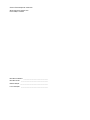 2
2
-
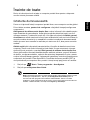 3
3
-
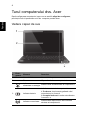 4
4
-
 5
5
-
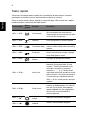 6
6
-
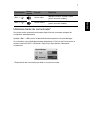 7
7
-
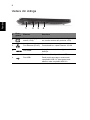 8
8
-
 9
9
-
 10
10
Acer AO725 Ghid de inițiere rapidă
- Tip
- Ghid de inițiere rapidă
- Acest manual este potrivit și pentru
Lucrări înrudite
-
Acer AO756 Ghid de inițiere rapidă
-
Acer Aspire V5-131 Ghid de inițiere rapidă
-
Acer Aspire V3-7710G Ghid de inițiere rapidă
-
Acer Aspire V3-571 Ghid de inițiere rapidă
-
Acer Aspire E1-471 Ghid de inițiere rapidă
-
Acer Aspire V3-471 Ghid de inițiere rapidă
-
Acer Aspire 4752 Ghid de inițiere rapidă
-
Acer Aspire 4560G Ghid de inițiere rapidă
-
Acer Aspire 3750Z Ghid de inițiere rapidă
-
Acer Aspire 4820T Ghid de inițiere rapidă